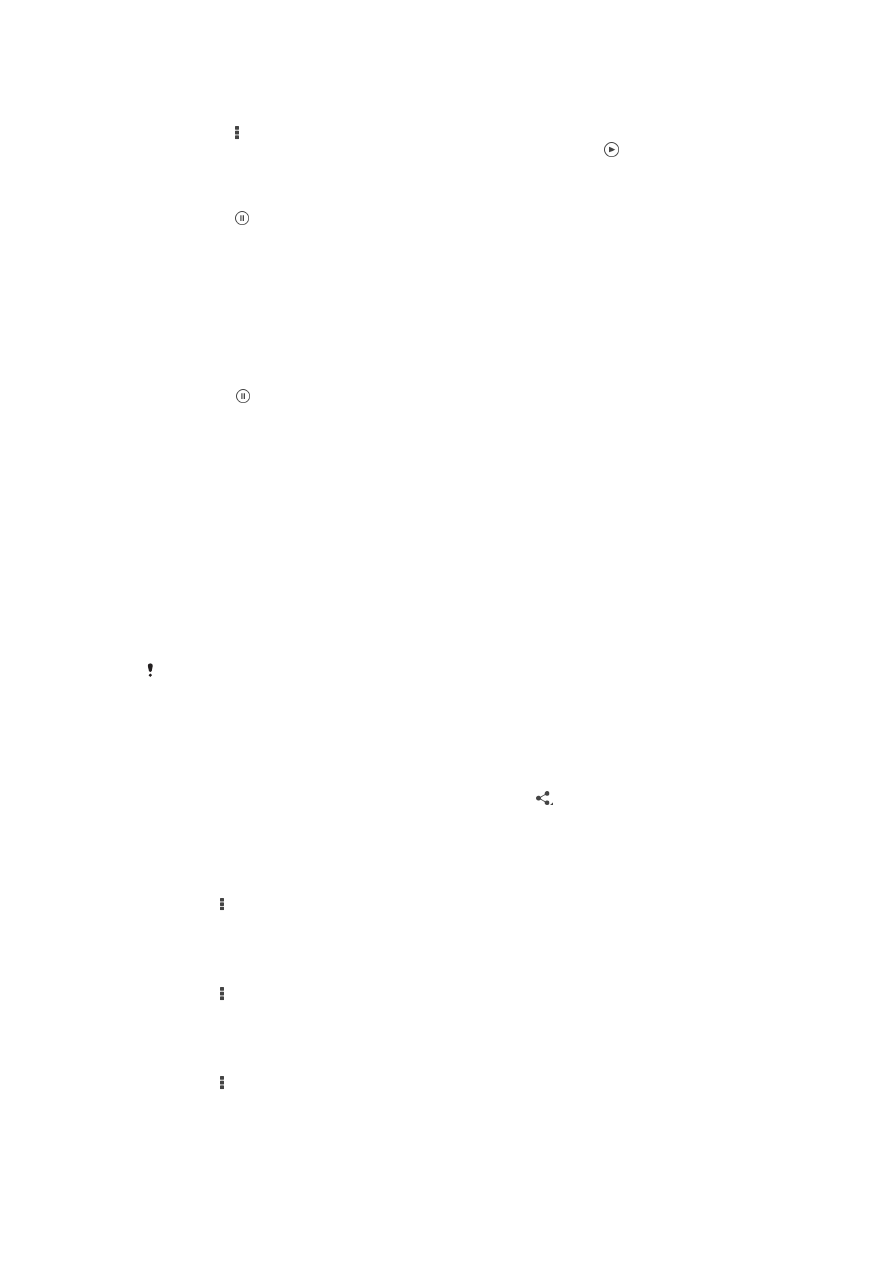
Споделување и управување со фотографии и видеа
Може да споделувате фотографии и видеа што се зачувани на вашиот уред. Може и да
управувате со нив на различни начини. На пример, може да работите со фотографиите во групи,
да бришете фотографии и да ги поврзувате со контактите.
Може нема да можете да копирате, испраќате или да пренесувате објекти заштитени со
авторски права. Исто така, некои објекти може да не се испратат доколку датотеката е
преголема.
Споделување фотографија или видео
1
Во албумот, најдете ги и допрете ги фотографијата или видеото што сакате да ги
споделите.
2
Допрете го екранот за да се прикаже алатникот, потоа допрете .
3
Допрете ја апликацијата што сакате да ја користите за споделување на фотографијата, па
следете ги чекорите за испраќање.
Користење фотографии како слики за контакти
1
Кога прегледувате фотографија, допрете го екранот за да се прикаже алатникот, па
допрете > Користи како > Контакт фотографија.
2
Доколку се побара, одберете Контакти > Само еднаш, а потоа одберете контакт.
Користење фотографија како заднина
1
Кога прегледувате фотографија, допрете го екранот за да се прикаже алатникот, па
допрете > Користи како > Заднина.
2
Следете ги упатствата на екранот.
Ротирање фотографија
1
Кога прегледувате фотографија, допрете го екранот за да се прикаже алатникот, па
допрете .
2
Одберете Ротирај. Фотографијата е зачувана во новата ориентација.
84
Ова е Интернет верзија на ова издание. © Испечатете го само за приватна употреба.
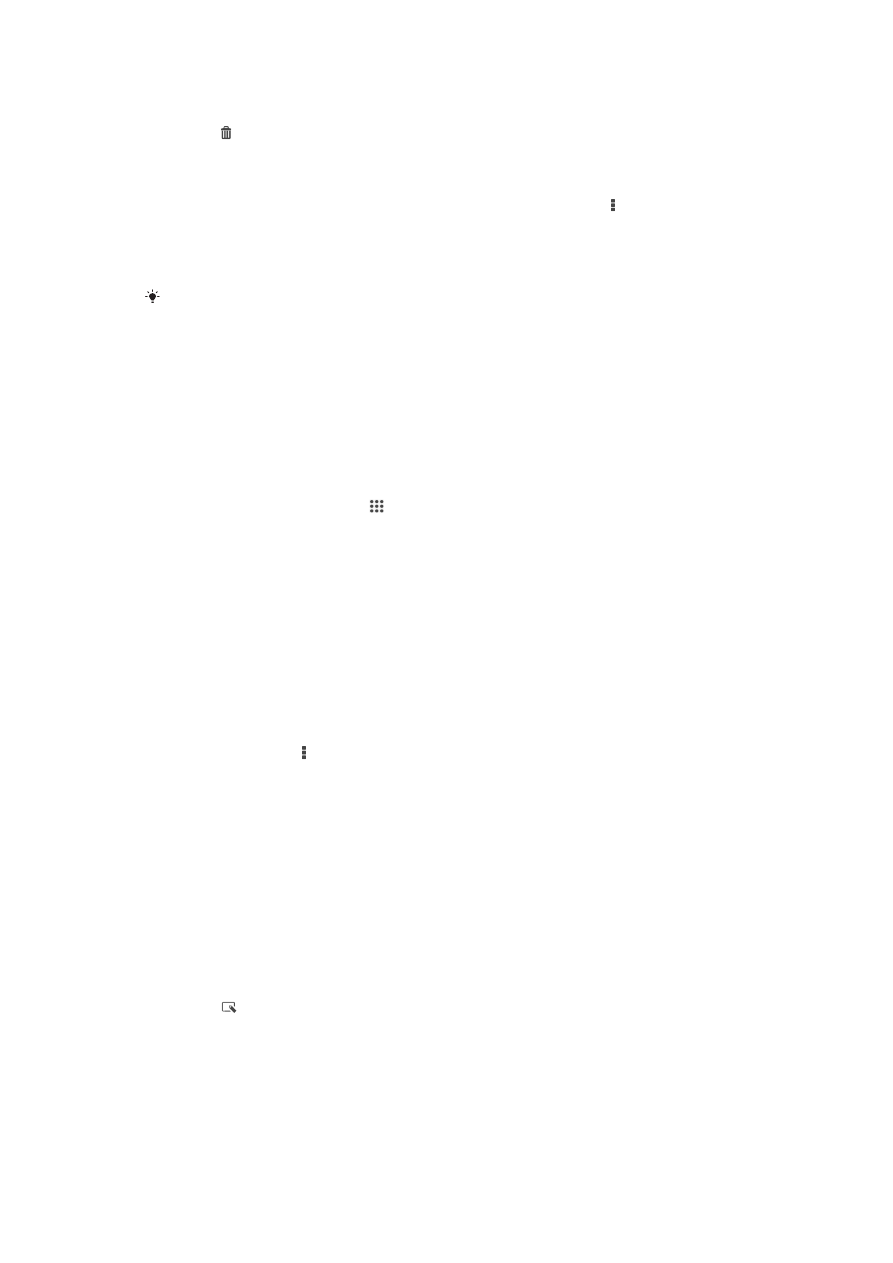
Бришење фотографија или видео
1
Кога прегледувате фотографија, допрете го екранот за да се прикаже алатникот, па
допрете .
2
Допрете Избриши.
Работење со групи на фотографии или видеа во албумот
1
Кога прегледувате мали слики од фотографии и видеа во албумот, допрете , па допрете
Одбери објекти.
2
Допрете ги објектите со коишто сакате да работите. Одбраните објекти се означени со сина
рамка.
3
Користете ги алатките од алатникот за да работите со одбраните објекти.
Режимот на одбирање можете да го активирате и така што ќе го допрете и држите
објектот додека неговата рамка не стане сина. Потоа можете да допрете други објекти за
да ги одберете.
Анализирање на фотографии со лица во Албумот
Може да ги анализирате сите фотографии на уредот што содржат лица на луѓе. Штом ќе се
активира, карактеристиката за анализа на фотографии останува вклучена, а новите фотографии
се анализираат со нивното додавање. После извршувањето на анализата, може да ги групирате
сите фотографии со иста личност во една папка.
Вклучување на функцијата за анализирање фотографии
1
Од својот Почетен екран, допрете .
2
Најдете и допрете Албум.
3
Влечете го левиот раб на почетниот екран на албумот надесно, па допрете Лица. Сите
фотографии на вашиот уред ќе се анализираат и ќе се групираат во папката за
неименувани лица.
Именување лица
1
На сликичката Лица, допрете на папката Неименувани лица, потоа пребарајте ја
папката Други лица и изберете го лицето што сакате да го именувате.
2
Допрете Додај име.
3
Напишете име, па допрете Готово > Додај ново лице.
Уредување име на лице
1
Кога прегледувате лице во приказ на цел екран, допрете го екранот за да се прикаже
алатникот, па допрете > Уреди ознаки на имиња.
2
Допрете ОК.
3
Допрете го името на лицето што сакате да го уредите.
4
Уредете го името, па допрете Готово >Додај ново лице.